Menampilkan file pdf di situs web Anda memberikan nilai tambah tersendiri bagi pengunjung. Pengunjung dapat langsung membacanya di situs web tanpa memerlukan pembaca lain seperti yang dapat Anda lihat di bagian bawah artikel ini.
Dokumen PDF tersebar luas melalui internet, namun diperlukan penampil PDF untuk membuka dan membacanya. Akan sangat menjengkelkan bagi pengunjung untuk membaca PDF apabila diharuskan untuk menginstal pembaca tertentu terlebih dahulu.
Apa itu PDF? Portable Document Format (disingkat PDF) adalah sebuah format berkas yang dibuat oleh Adobe Systems pada tahun 1993 untuk keperluan pertukaran dokumen digital. Format PDF digunakan untuk merepresentasikan dokumen dua dimensi yang meliputi teks, huruf, citra dan grafik vektor dua dimensi.
Bagaimana cara menampilkan file pdf di situs web agar pengunjung dapat langsung membacanya?
Dengan mengikuti panduan singkat ini, Anda dengan mudah dapat menampilkan file PDF di situs web Anda, baik untuk situs web WordPress, Joomla maupun Html.
Daftar isi:
Langkah-langkah menampilkan file PDF di situs web tanpa Plugin
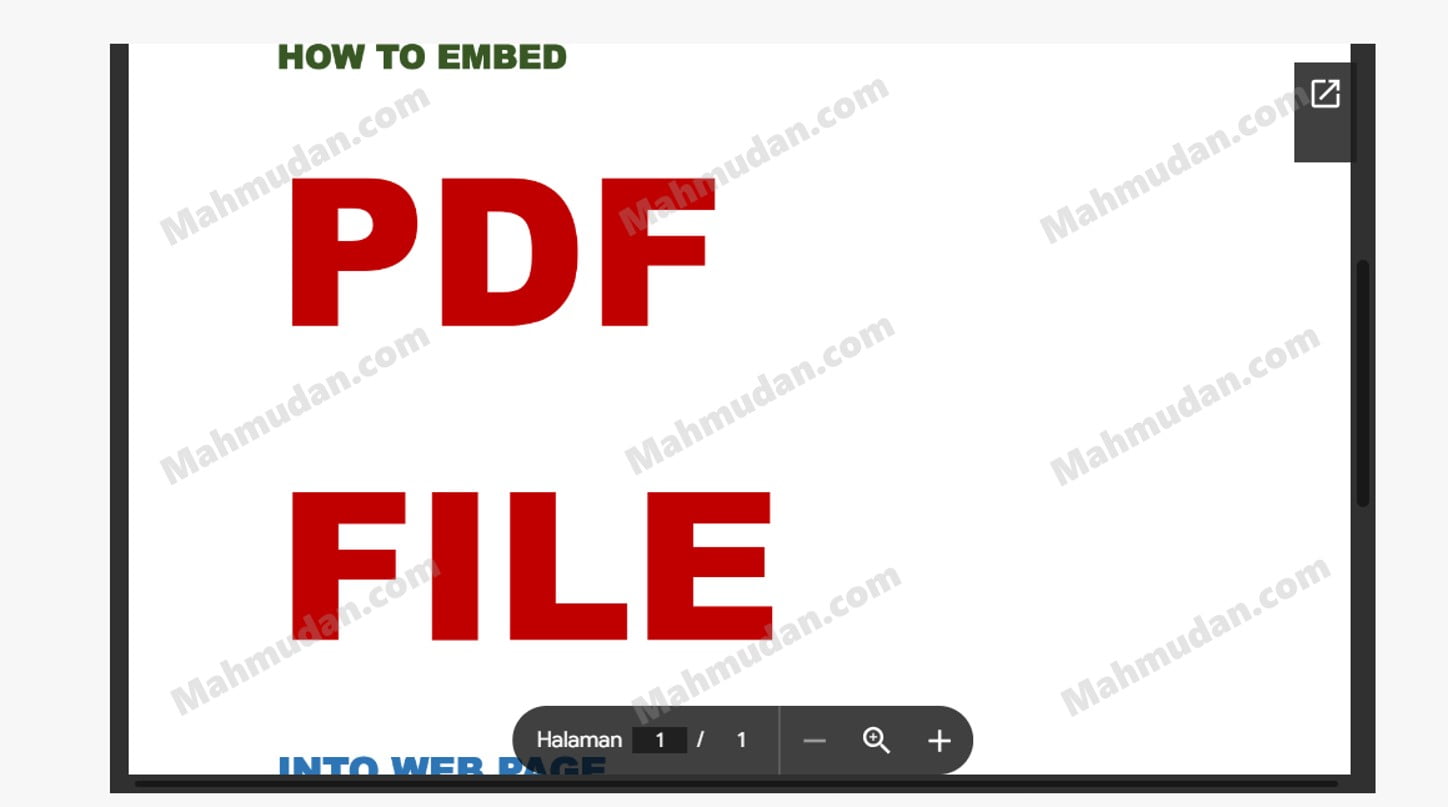
Untuk menampilkan file PDF di situs web tanpa menggunakan plugin, Anda hanya perlu membagikan link file PDF dengan Google Drive. Ikuti langkah-langkah berikut ini:
Total Waktu 15 menit
Langkah 1: Unggah file PDF ke Google Drive
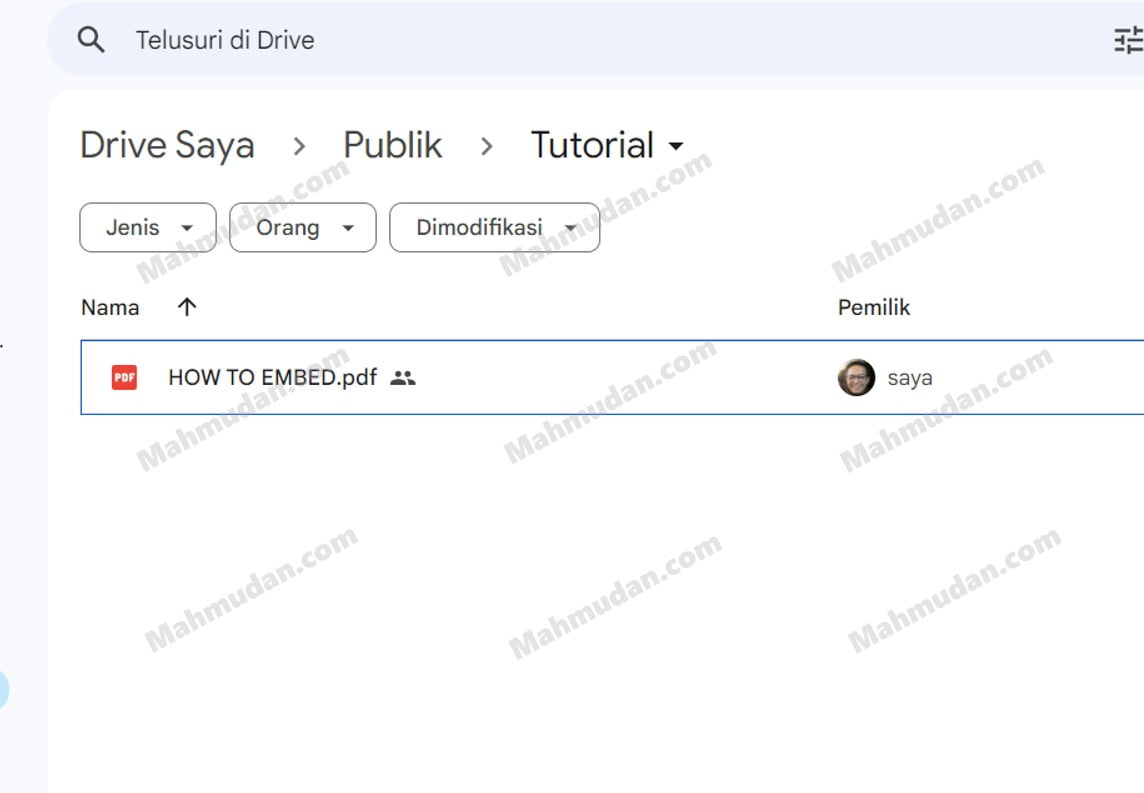
Untuk mengupload PDF ke Google Drive cukup mudah. Buka Google Drive Web, lalu tarik file dari ruang penyimpanan komputer, lalu lepaskan ke Google Drive
Langkah 2: Bagikan file PDF
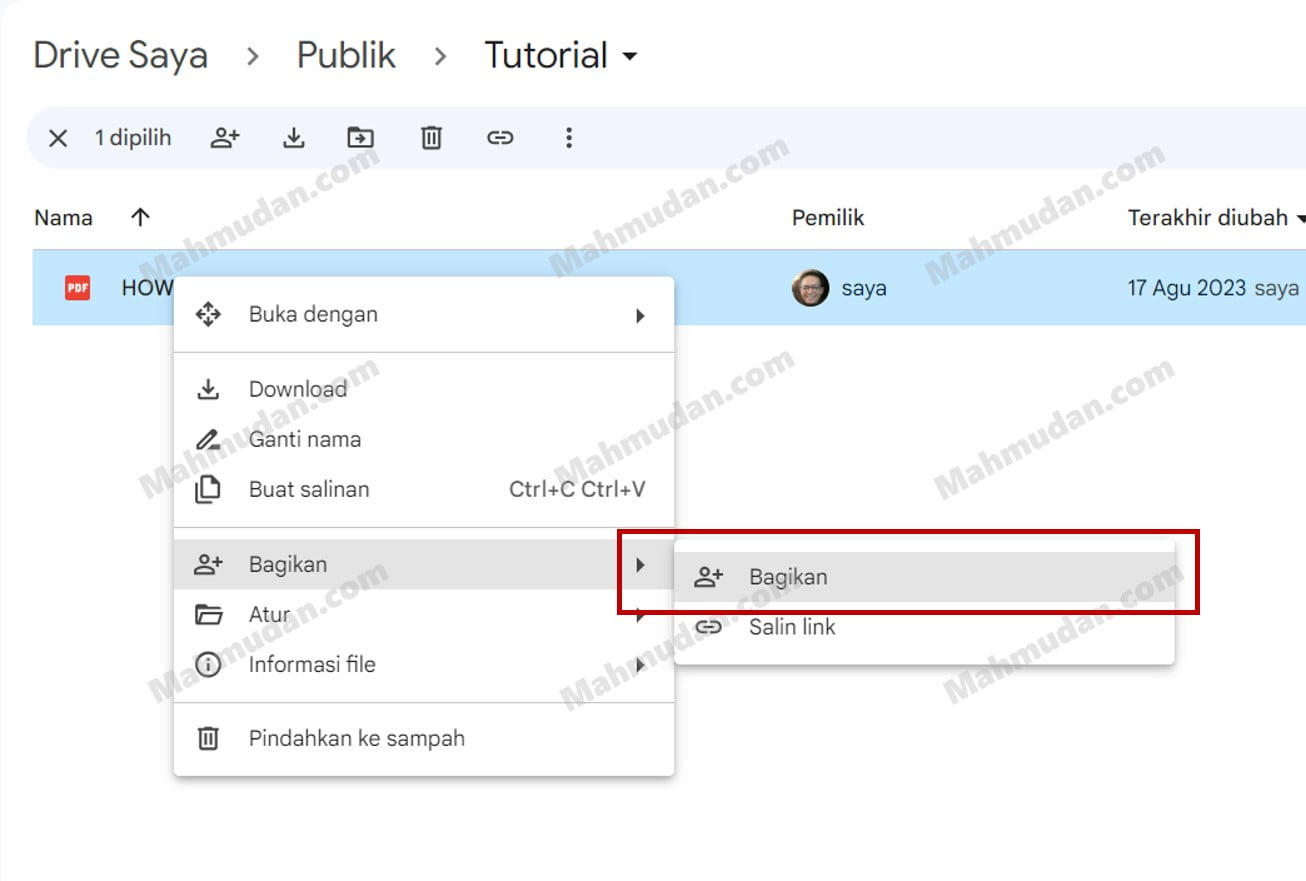
Untuk membagikan file PDF, klik kanan file kemudian pilih Bagikan lalu pilih sekali lagi Bagikan
Langkah 3: Atur Hak Akses file PDF ke Publik dan Salin link
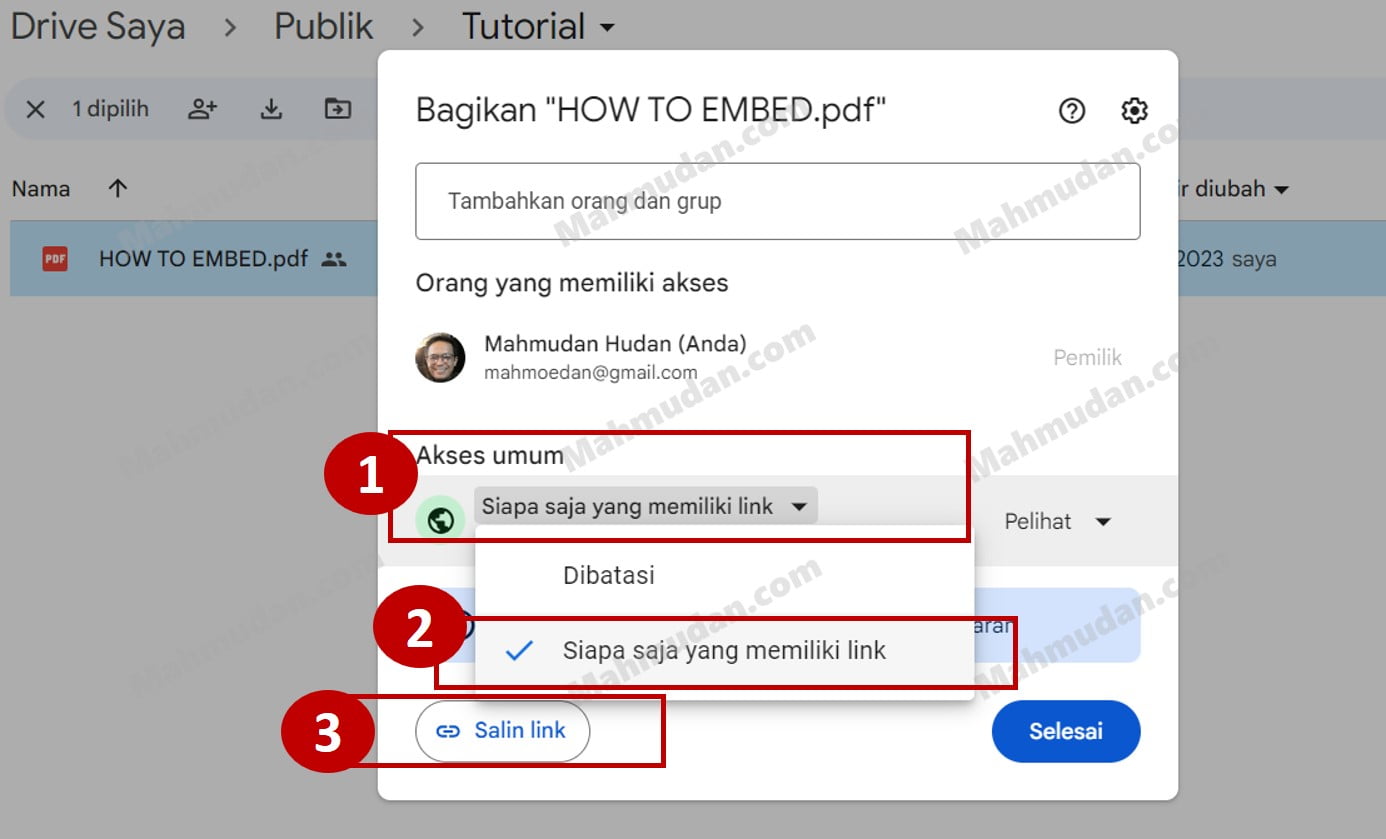
Klik pada pilihan (1) Akses umum lalu ubah ke (2) Siapa saja yang memiliki link agar semua orang dapat membuka file tersebut, kemudian klik (3) Salink link untuk mendapatkan link file yang telah dibagikan
Langkah 4: Buka Link file PDF di Browser
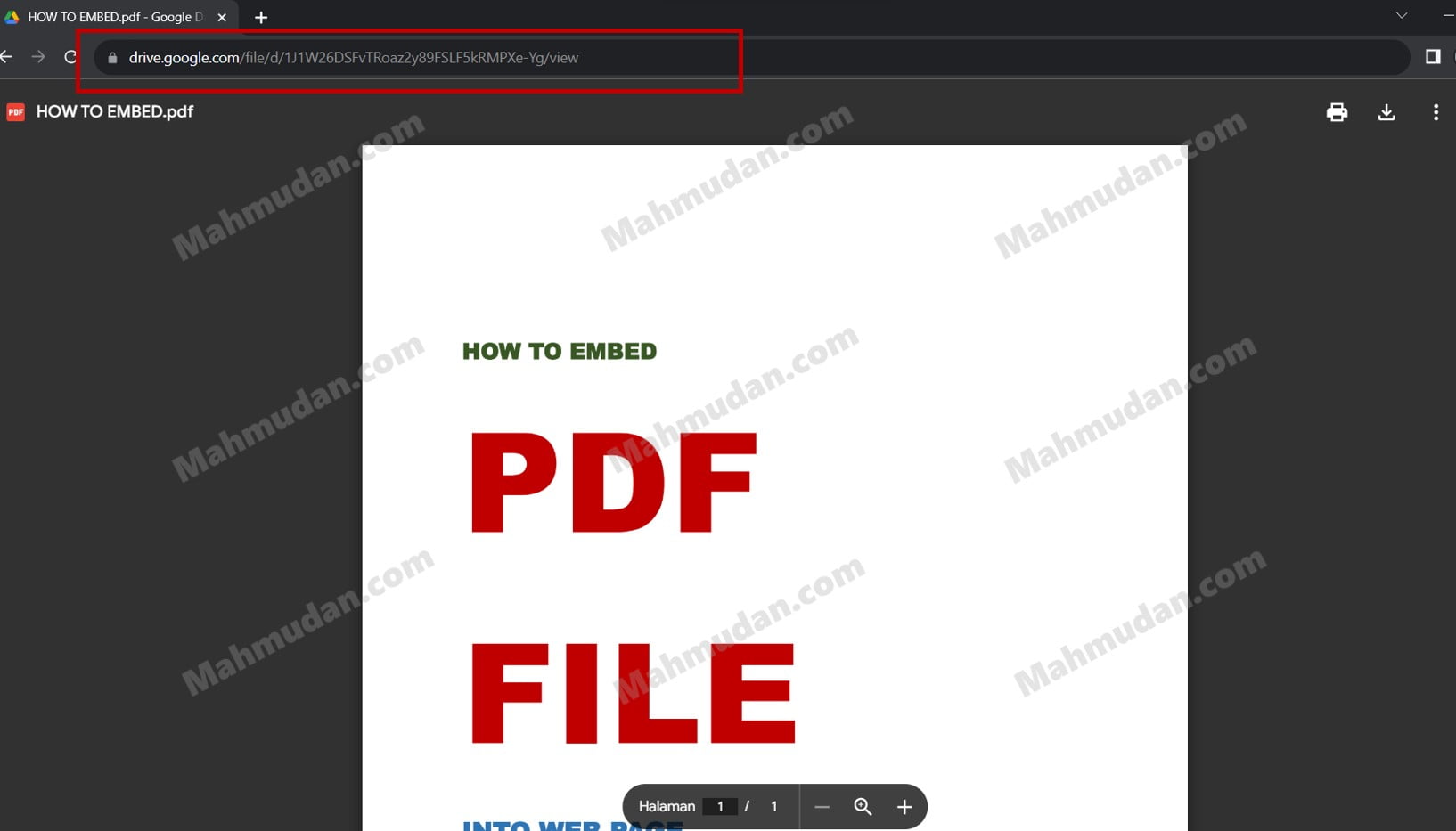
Tempelkan link yang telah disalin ke Browser dengan cara tekan tombol Ctrl + V di bilah alamat Browser. Anda dapat melihat file PDF telah terbuka
Langkah 5: Salin Kode Semat file PDF
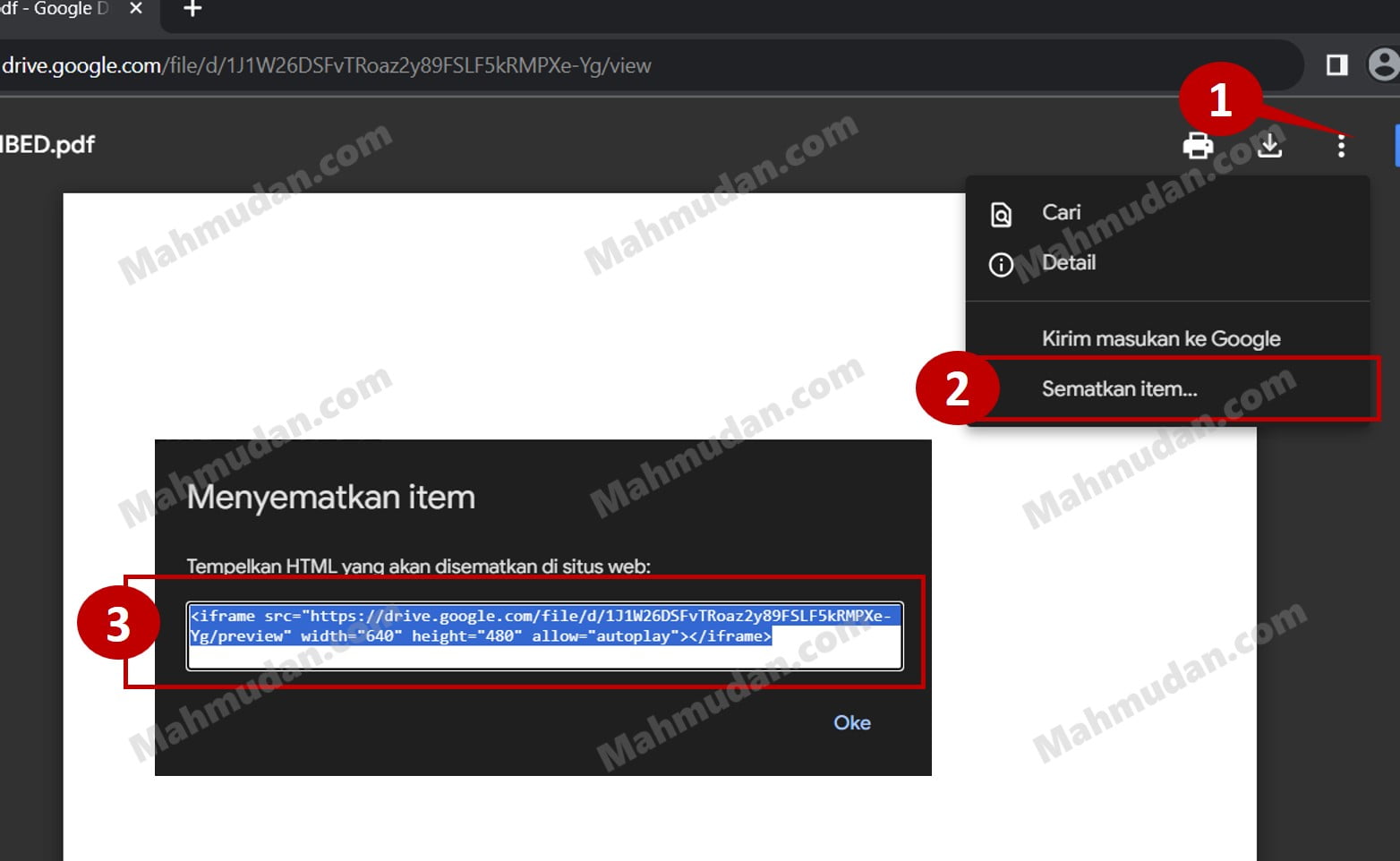
(1) Klik titik-tiga di sudut kanan atas penampil PDF, kemudian klik (2) Sematkan item… maka akan tampil layar berisi kode HTML, (3) salin kode HTML tersebut untuk ditempelkan di halaman web
Langkah 6: Tempelkan Kode HTML ke halaman web
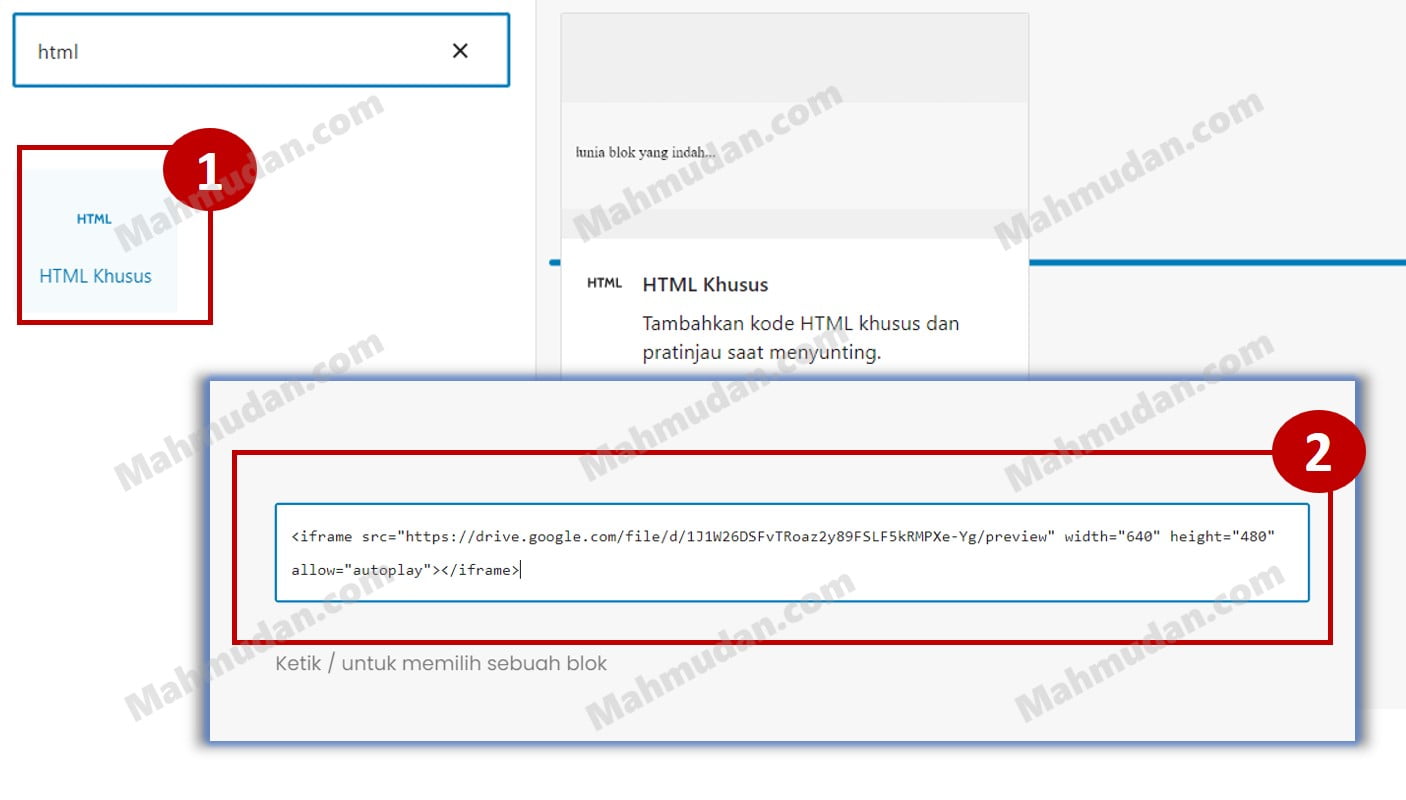
Jika Anda menggunakan CMS WordPress, (1) tambahkan sebuah blok HTML Khusus, lalu (2) tempelkan kode tersebut ke dalamnya. Jika Anda pengguna Joomla, Anda dapat mencari tombol Insert Code atau Edit HTML Source di Editor lalu tempelkan kode tersebut ke dalamnya. (3) Opsional: Anda dapat mengubah lebar tampilan ke 100% dan tinggi ke 800 agar tampilan jadi lebih luas
Demikian cara menampilkan file PDF situs web tanpa menggunakan plugin.
Anda mungkin tertarik dengan cara membuat mesin virtual windows-7 menggunakan hyper-v
Tampilan file PDF di Situs Web
Berikut hasil menampilkan file PDF di situs web tanpa menggunakan plugin
Terima kasih telah mengikuti tutorial ini, semoga bermanfaat.

If some one wishes to be updated with hottest technologies afterward he must be pay a
quick visit this website and be up to date every day.
Terrific work! This is the type of information that should be shared around the net. Shame on Google for not positioning this post higher! Come on over and visit my site . Thanks =)